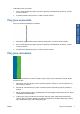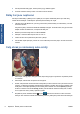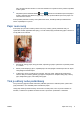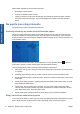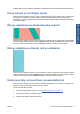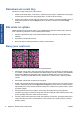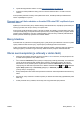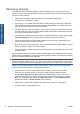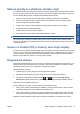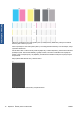HP Designjet T2300 eMFP Printer series - Image Quality Troubleshooting Guide: Czech
Table Of Contents
- Úvod
- Řešení potíží s kvalitou tisku
- Obecná doporučení
- Vodorovné čáry přes obraz (pruhování)
- Čáry jsou příliš silné, příliš tenké, nebo chybí
- Čáry jsou schodovité nebo zubovité
- Čáry jsou vytištěny dvojitě nebo nesprávnou barvou
- Čáry jsou nesouvislé
- Čáry jsou rozmazané
- Délky čar jsou nepřesné
- Celý obraz je rozmazaný nebo zrnitý
- Papír není rovný
- Tisk je odřený nebo poškrábaný
- Na papíře jsou stopy inkoustu
- Černý inkoust se při dotyku smaže
- Obrysy objektů jsou schodovité nebo neostré
- Obrysy objektů jsou tmavší, než se očekávalo
- Vodorovné čáry na konci tisku na samostatný list
- Různobarevné svislé čáry
- Bílá místa na výtisku
- Barvy jsou nepřesné
- Barvy blednou
- Obraz není kompletní (je oříznutý v dolní části)
- Obrázek je oříznutý
- Některé objekty na vytištěném obrázku chybí
- Soubor ve formátu PDF je oříznutý nebo chybí objekty
- Diagnostická stránka
- Pokud problém stále přetrvává
- Potíže s kvalitou skenování
- Náhodné svislé čáry
- Papír je zvrásněný nebo ohnutý
- Přerušené čáry
- Zrnitost ve výplních ploch při skenování běžného papíru
- Drobné barevné rozdíly mezi sousedními moduly CIS
- Svislé světlé čáry v průniku modulů CIS
- Různá tloušťka čáry nebo chybějící čáry
- Nepřesně reprodukované barvy
- Rozpití barvy
- Oříznutí v tmavých nebo světlých plochách
- Přesvětlení v obrázku při skenování lesklých předloh
- Svislé červené a zelené pruhy na bílém nebo černém pozadí
- Efekt při přerušení úlohy
- Vibrace
- Pravidelné vodorovné pruhy
- Rozostření, rozmazání a blednoucí barvy
- Nesprávný posun papíru, krčení během skenování nebo vodorovné zvrásnění
- Svislý černý pruh široký 20 cm
- Skener poškozuje některé předlohy
- Zcela jiné barvy
- Deformace ve svislém směru
- Zdvojení objektů (stíny)
- Oříznutí nebo nesprávné měřítko při zmenšování kopií a tisků
- Nesprávné rozpoznávání hran, především při skenování pauzovacího papíru
- Kopírovaný nebo skenovaný obraz je značně pokrčený
- Údržba skeneru
- Diagnostická stránka skeneru
- Rejstřík

Některé objekty na vytištěném obrázku chybí
Pro vytisknutí tiskové úlohy ve vysoké kvalitě nebo ve velkém formátu může být potřeba velké množství
dat a při určitých procesech mohou nastat okolnosti, které vedou ke ztrátě určitých objektů na výstupu.
Chcete-li předejít těmto potížím, postupujte podle následujících doporučení.
●
Zkuste pro tiskovou úlohu použít ovladač tiskárny PostScript, pokud jste to již neudělali.
●
Vyberte menší velikost stránky a změňte velikost na požadovanou koncovou velikost stránky
pomocí ovladače nebo předního panelu.
●
Uložte soubor v jiném formátu (například TIFF nebo EPS) a otevřete ho v jiné aplikaci.
●
K vytištění souboru použijte program RIP.
●
Snižte rozlišení rastrového obrazu v aplikaci.
●
Zvolte nižší kvalitu tisku, abyste snížili rozlišení tištěného obrázku.
POZNÁMKA: Pokud pracujete v systému Mac OS, nejsou všechny tyto možnosti dostupné.
Tyto možnosti jsou navrženy pro potřeby řešení potíží a mohou výrazně ovlivnit výslednou kvalitu
výstupu nebo čas potřebný k vygenerování tiskového výstupu. Proto je vhodné je zrušit, pokud neslouží
k vyřešení problému.
Soubor ve formátu PDF je oříznutý nebo chybí objekty
Ve starších verzích programu Adobe Acrobat nebo Adobe Reader mohou být velké soubory typu PDF
oříznuty, nebo se z nich mohou ztratit některé objekty při tisku pomocí ovladače HP-GL/2 a HP RTL ve
vysokém rozlišení. Abyste předešli těmto potížím, aktualizujte software Adobe Acrobat nebo Adobe
Reader na nejnovější verzi. Od verze 7 jsou tyto potíže vyřešeny.
Diagnostická stránka
Diagnostická stránka obsahuje vzory navržené pro zvýraznění potíží se spolehlivostí tiskové hlavy. Lze
tak zkontrolovat výkonnost tiskových hlav, které jsou v danou chvíli nainstalovány v tiskárně, a zjistit,
zda některá z tiskových hlav není ucpaná nebo nevykazuje jiné potíže.
Tisk diagnostického stránky:
1. Použijte stejný typ papíru, jaký jste používali, když došlo k potížím.
2. Zkontrolujte, zda je vybraný typ papíru stejný jako typ papíru vloženého do tiskárny.
3. Na předním panelu tiskárny stiskněte tlačítko
, poté a poté tlačítko Image Quality
Maintenance (Údržba kvality obrazu) > Print diagnostic image (Tisk diagnostického obrazu).
Diagnostický tisk trvá přibližně dvě minuty.
Tisk je rozdělen do dvou částí. V obou se testuje výkonnost tiskové hlavy.
●
Část 1 (horní) sestává z jednobarevných obdélníků, jeden pro každou tiskovou hlavu. Tato část
reprezentuje kvalitu tisku, kterou získáte od jednotlivých barev.
●
Část 2 (dolní) sestává z malých čárek, jedna pro každou trysku v každé tiskové hlavě. Tato část
doplňuje první část a jejím účelem je přesněji specifikovat, kolik vadných trysek každá hlava má.
Důkladně si výtisk prohlédněte. Názvy barev se zobrazí nad obdélníky a uprostřed vzorů z čárek.
CSWW Některé objekty na vytištěném obrázku chybí 15
Problémy s kvalitou tisku